Як шукати інформацію в інтернеті за допомогою браузера chrome
Браузер Google Chrome дозволяє здійснювати пошук інформації не тільки в мережі Інтернет, а й в файлової системі комп'ютера, а також закладках і в історії використання

Нижче перераховані інші способи пошуку за допомогою Google Chrome. Ці поради стосуються використання Google Chrome в Windows, Mac, Linux і ОС Chrome:
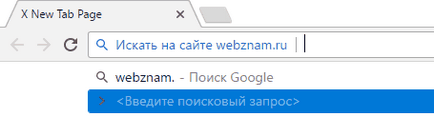
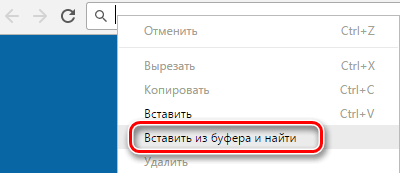
Пошук на сторінці (панель пошуку)
За допомогою панелі пошуку можна знайти потрібне слово або фразу на веб-сторінці. Наведені нижче вказівки стосуються використання Google Chrome в Windows, Mac, Linux і ОС Chrome.
- Натисніть меню Chrome на панелі інструментів браузера.
- Виберіть Знайти.
- Введіть пошуковий термін в панелі пошуку, який з'явиться в правому верхньому кутку сторінки.

Щоб швидко відкрити панель пошуку. можна натиснути комбінацію клавіш Ctrl + F (Windows, Linux і Chrome ОС).
Google Chrome автоматично буде шукати на сторінці при введенні. Потенційні збіги виділяються жовтим. Можна швидко знайти місце розташування всіх збігів на сторінці, використовуючи жовті маркери на смузі прокрутки.